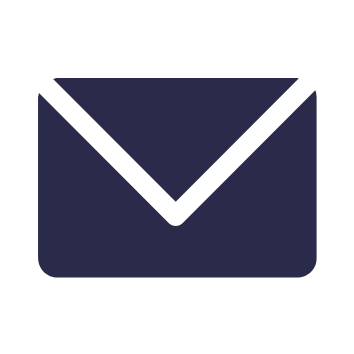Los Bloques de Estado de Finalización son una herramienta genial tanto para el alumno como para el profesor, ya que permiten de un solo vistazo, ver el estado de las tareas y cualquier otro recurso con una fecha de finalización especificada. Esto le permite al alumno saber si tiene tareas por entregar, o si los plazos de entrega de algunas ya vencieron. Y al profesor, le permite ver en una sola página, el estado de entregas de todos sus alumnos.
 Veamos a continuación cómo configurarlos, pero antes te recordamos que en vis-hosting.com brindamos Hosting Moodle especializado para cientos o miles de alumnos, además de implementaciones Moodle y capacitaciones online a docentes.
Veamos a continuación cómo configurarlos, pero antes te recordamos que en vis-hosting.com brindamos Hosting Moodle especializado para cientos o miles de alumnos, además de implementaciones Moodle y capacitaciones online a docentes.
 Qué es el estado de finalización? el estado de finalización es una manera de ver el estado – valga la redundancia – de todas las actividades o recursos que requieran interacción entre el profesor y el alumno, por ejemplo una tarea un foro e incluso recursos que hayan sido previamente indicados en el parámetro de finalización de actividad como algo distinto a ¨No indicar finalización de actividad¨.
Qué es el estado de finalización? el estado de finalización es una manera de ver el estado – valga la redundancia – de todas las actividades o recursos que requieran interacción entre el profesor y el alumno, por ejemplo una tarea un foro e incluso recursos que hayan sido previamente indicados en el parámetro de finalización de actividad como algo distinto a ¨No indicar finalización de actividad¨.
 Luego tenemos ¨mostrar porcentajes estudiantes¨ es decir no solamente mostramos los colores, el check o el aspa sino que además el porcentaje sobre el total de actividades y recursos que requieren interacción. En mostrar más donde dice ¨actividades incluidas¨ por defecto están todas las actividades y recursos que tienen como finalización de actividad algo distinto a ¨no indicar finalización de actividad¨. Sin embargo podrás personalizar y seleccionar las actividades deseadas.
Luego tenemos ¨mostrar porcentajes estudiantes¨ es decir no solamente mostramos los colores, el check o el aspa sino que además el porcentaje sobre el total de actividades y recursos que requieren interacción. En mostrar más donde dice ¨actividades incluidas¨ por defecto están todas las actividades y recursos que tienen como finalización de actividad algo distinto a ¨no indicar finalización de actividad¨. Sin embargo podrás personalizar y seleccionar las actividades deseadas.
 Además si deseas, puedes ver el proceso de configuración del Bloque de Estados en nuestros tutoriales en Youtube!
Esperamos haberte ayudado, si tienes dudas puedes escribirnos o búscanos en redes sociales!.
En VIS somos especialistas en alojamiento Moodle de alta demanda, además brindamos servicios de implementación y capacitación en e-learning para tu institución, desde una pequeña escuela hasta una gran universidad- .
Además si deseas, puedes ver el proceso de configuración del Bloque de Estados en nuestros tutoriales en Youtube!
Esperamos haberte ayudado, si tienes dudas puedes escribirnos o búscanos en redes sociales!.
En VIS somos especialistas en alojamiento Moodle de alta demanda, además brindamos servicios de implementación y capacitación en e-learning para tu institución, desde una pequeña escuela hasta una gran universidad- .
 Veamos a continuación cómo configurarlos, pero antes te recordamos que en vis-hosting.com brindamos Hosting Moodle especializado para cientos o miles de alumnos, además de implementaciones Moodle y capacitaciones online a docentes.
Veamos a continuación cómo configurarlos, pero antes te recordamos que en vis-hosting.com brindamos Hosting Moodle especializado para cientos o miles de alumnos, además de implementaciones Moodle y capacitaciones online a docentes.
Dónde está la zona de Bloques en Moodle?
La zona de bloques se encuentra una columna lateral derecha y solamente se va a mostrar cuando empieces a agregar las diferentes opciones de bloques en Moodle. Cómo agregamos un bloque? Damos clic al curso deseado y seleccionamos Activar Edición en el engranaje. Le damos clic a agregar un bloque, se nos abre una ventana con la lista de todos los bloques disponibles y buscamos Estado de Finalización.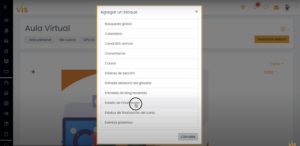 Qué es el estado de finalización? el estado de finalización es una manera de ver el estado – valga la redundancia – de todas las actividades o recursos que requieran interacción entre el profesor y el alumno, por ejemplo una tarea un foro e incluso recursos que hayan sido previamente indicados en el parámetro de finalización de actividad como algo distinto a ¨No indicar finalización de actividad¨.
Qué es el estado de finalización? el estado de finalización es una manera de ver el estado – valga la redundancia – de todas las actividades o recursos que requieran interacción entre el profesor y el alumno, por ejemplo una tarea un foro e incluso recursos que hayan sido previamente indicados en el parámetro de finalización de actividad como algo distinto a ¨No indicar finalización de actividad¨.
Configurando el Bloque Estado de Finalización
En el engranaje que se encuentra dentro del título ¨estado de finalización¨ le damos clic y podemos hacer la configuración del bloque. Con que nos encontramos? con ajustes de bloque: Para el campo ¨ordenar por¨; tenemos ¨tiempo usando fechas: se espera finalizar en¨ esto se encuentra en los parámetros cuando agregas una actividad por ejemplo de tipo tarea, en finalización de actividad van a encontrar que en la parte inferior dice ¨se espera finalizar en ¨ y lo va a ordenar de esa manera. Además va a poder marcar las actividades que no han sido completadas en color rojo. Si seleccionas ¨ordenación en curso¨ no vas a ver el color rojo en el bloque de estados, , siempre va a considerar las actividades que no han sido entregadas incluso como ¨en proceso¨. ¨Cómo presentar barras largas apretujar¨ es decir va contando de 16 en 16 y va bajando las diferentes cajitas. O ¨usar iconos en la barra en Check o X¨ se mostrarán en la misma caja.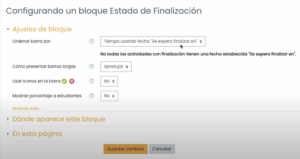 Luego tenemos ¨mostrar porcentajes estudiantes¨ es decir no solamente mostramos los colores, el check o el aspa sino que además el porcentaje sobre el total de actividades y recursos que requieren interacción. En mostrar más donde dice ¨actividades incluidas¨ por defecto están todas las actividades y recursos que tienen como finalización de actividad algo distinto a ¨no indicar finalización de actividad¨. Sin embargo podrás personalizar y seleccionar las actividades deseadas.
Luego tenemos ¨mostrar porcentajes estudiantes¨ es decir no solamente mostramos los colores, el check o el aspa sino que además el porcentaje sobre el total de actividades y recursos que requieren interacción. En mostrar más donde dice ¨actividades incluidas¨ por defecto están todas las actividades y recursos que tienen como finalización de actividad algo distinto a ¨no indicar finalización de actividad¨. Sin embargo podrás personalizar y seleccionar las actividades deseadas.
Y cómo lo ve un estudiante?
En este caso el estudiante tiene todas las actividades completadas y su progreso es 100% y así es cómo ve el bloque de estados. Qué pasaría con un estudiante que no completó todas las actividades? se iría marcando de color rojo o azul dependiendo cuál sea el estado de cada una de estas actividades.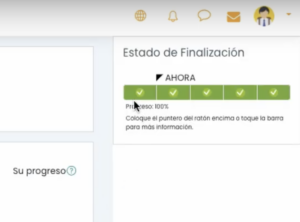 Además si deseas, puedes ver el proceso de configuración del Bloque de Estados en nuestros tutoriales en Youtube!
Esperamos haberte ayudado, si tienes dudas puedes escribirnos o búscanos en redes sociales!.
En VIS somos especialistas en alojamiento Moodle de alta demanda, además brindamos servicios de implementación y capacitación en e-learning para tu institución, desde una pequeña escuela hasta una gran universidad- .
Además si deseas, puedes ver el proceso de configuración del Bloque de Estados en nuestros tutoriales en Youtube!
Esperamos haberte ayudado, si tienes dudas puedes escribirnos o búscanos en redes sociales!.
En VIS somos especialistas en alojamiento Moodle de alta demanda, además brindamos servicios de implementación y capacitación en e-learning para tu institución, desde una pequeña escuela hasta una gran universidad- .